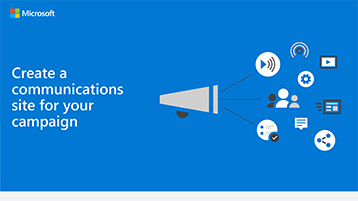יצירת אתר תקשורת
דרך נהדרת להעביר סדרי עדיפויות, לשתף מסמכי אסטרטגיה ולהדגיש אירועים קרובים היא להשתמש באתר תקשורת ב- SharePoint, ובפיו מאמר זה עוסק. אתרי תקשורת מיועדים לשיתוף פריטים באופן נרחב בכל העסק או הקמפיין שלך - זהו אתר האסטרטגיה הפנימי שלך לחדר טקטי.
שיטות עבודה מומלצות
כלול את הרכיבים הבאים באתר תקשורת:
הוסף את הסמל והצבעים כתמונת כותרת עליונה וערכת נושא.
ההפניה לאסטרטגיה, להודעה, למסמכים חשובים, למדריך כתובות ולתשובות ב- Web Part תמונה בולטת.
כלול לצוות הצהרה של מנכ"ל או של מועמד ב - Web Part של טקסט.
הוסף אירועים ל - Web Part של אירועים כדי שכולם יוכלו לראות מה מתוכנן.
הוסף תמונות שאנשים יכולים להשתמש בהן או לשתף ל- Web Part של גלריית תמונות.
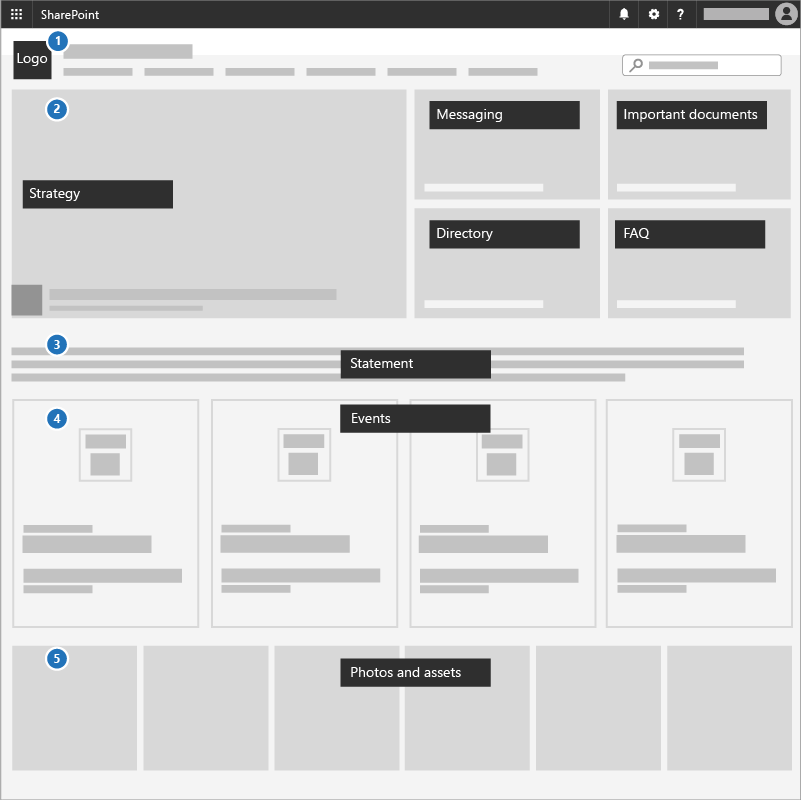
אינפוגרפיק: יצירת אינפוגרפיקות של אתר תקשורת
ניתן להוריד ולהדפיס את הקישורים הבאים עבור PowerPoint ו- PDF בתבנית Tabloid (המכונה גם ספר ראשי, 11 x 17 או A3).
הגדרת תיבת הדואר
https://Office.comכניסה אל Office 365
בפינה הימנית העליונה של הדף, בחר את סמל מפעיל היישומים ולאחר מכן בחר את האריח SharePoint . אם אינך רואה את האריח SharePoint , בחר את האריח אתרים או הכל אם SharePoint אינו גלוי.
בחלק העליון של דף הבית של SharePoint, בחר + צור אתר ובחר באפשרות אתר תקשורת.
למד הכל על אתרי תקשורת וכיצד ליצור אתר תקשורת ב- SharePoint Online.
מרכז הניהול הגדרות
אם אינך רואה את הקישור + צור אתר, ייתכן שייצור אתרים בשירות עצמי לא יהיה זמין ב- Microsoft 365. כדי ליצור אתר צוות, פנה לאדם המנהל את Microsoft 365 בארגון שלך. אם אתה מנהל מערכת של Microsoft 365, ראה ניהול יצירת אתרים ב- SharePoint Online כדי לאפשר יצירת אתרים בשירות עצמי עבור הארגון שלך או ניהול אתרים במרכז הניהול החדש של SharePoint כדי ליצור אתר ממרכז הניהול של SharePoint.
השלב הבא
הגן על מכשירים מנוהלים עבור הארגון שלך.
משוב
בקרוב: במהלך 2024, נפתור בעיות GitHub כמנגנון המשוב לתוכן ונחליף אותו במערכת משוב חדשה. לקבלת מידע נוסף, ראה: https://aka.ms/ContentUserFeedback.
שלח והצג משוב עבור